Specialiųjų simbolių įterpimas į Word 2010
Kartais gali prireikti įterpti neįprastą simbolį į Word 2010 dokumentą. Perskaitykite, kaip lengvai tai padaryti su mūsų patarimais ir simbolių sąrašu.
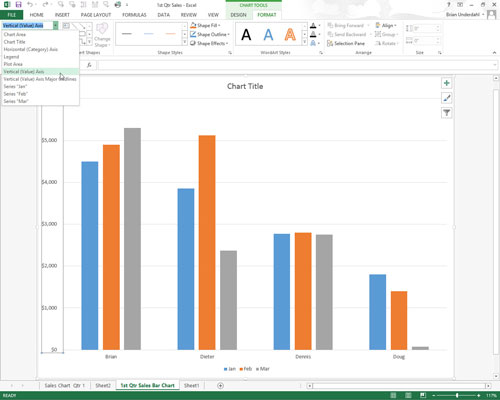
Tiesiogiai diagramoje spustelėkite x arba y ašį, tada išskleidžiamajame sąraše spustelėkite Horizontali ašis arba Vertikali ašis.
„Excel“ supa pasirinktą ašį pasirinkimo rankenėlėmis.
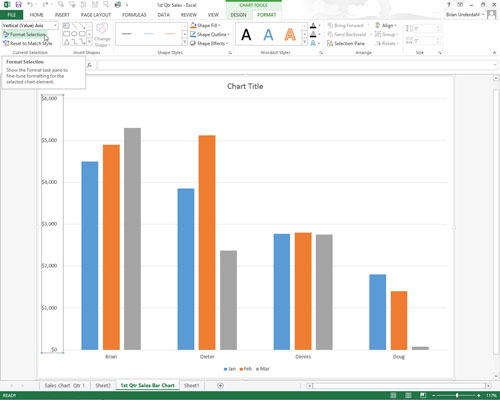
Skirtuko Formatas grupėje Dabartinis pasirinkimas spustelėkite mygtuką Format Selection.
„Excel“ atidaro užduočių sritį Formatuoti ašį su pasirinkta ašies parinktys grupėje „Axis Options“.
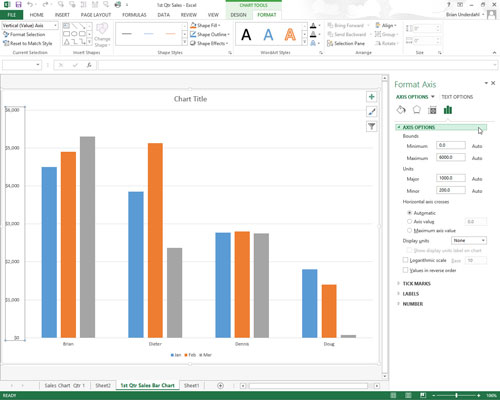
Norėdami pakeisti ašies mastelį, jos žymių išvaizdą ir vietą, kur ji kerta kitą ašį, pagal poreikį pakeiskite atitinkamas parinktis dalyje Ašies parinktys.
Šios parinktys apima tas, kurios nustato didžiausią ir mažiausią pirmojo ir paskutinio ašies varnelės dydžius, rodo reikšmes atvirkštine tvarka ir taiko logaritminę skalę. Galite rodyti vienetus ašyje ir padalyti reikšmes iš tų vienetų, pakeisti ašies žymes ir keisti reikšmę, kuria kerta kita ašis.
Norėdami pakeisti ašies mastelį, jos žymių išvaizdą ir vietą, kur ji kerta kitą ašį, pagal poreikį pakeiskite atitinkamas parinktis dalyje Ašies parinktys.
Šios parinktys apima tas, kurios nustato didžiausią ir mažiausią pirmojo ir paskutinio ašies varnelės dydžius, rodo reikšmes atvirkštine tvarka ir taiko logaritminę skalę. Galite rodyti vienetus ašyje ir padalyti reikšmes iš tų vienetų, pakeisti ašies žymes ir keisti reikšmę, kuria kerta kita ašis.
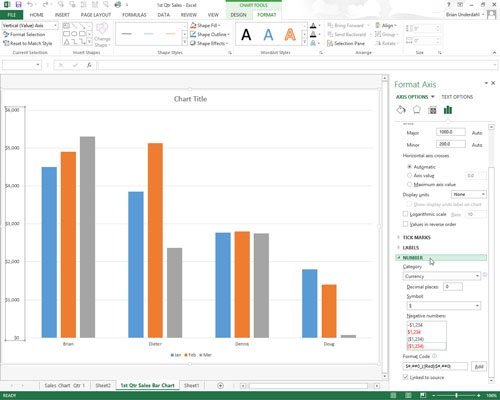
Norėdami pakeisti visų pasirinktos ašies reikšmių skaičių formatavimą, spustelėkite parinktį Skaičius.
Tada išskleidžiamajame sąrašo laukelyje Kategorija pasirinkite norimą taikyti skaičių formatą ir atitinkamas su tuo formatu susijusias parinktis. Norėdami priskirti tą patį skaičių formatavimą pasirinktoje ašyje esančioms reikšmėms, kaip ir jų darbalapio langelių reikšmėms, pažymėkite žymės langelį Susietas su šaltiniu.
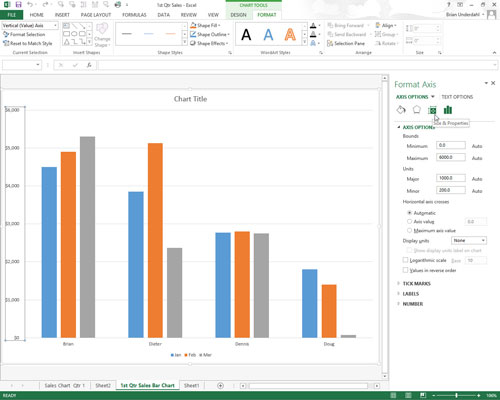
Norėdami pakeisti etikečių lygiavimą ir orientaciją pasirinktoje ašyje, užduočių srities Format Axis dalyje Axis Options (Ašies parinktys) spustelėkite mygtuką Dydis ir ypatybės.
Tada nurodykite naują orientaciją spustelėdami norimą vertikalų lygiavimą išskleidžiamajame sąrašo laukelyje Vertikalus lygiavimas ir norimą teksto kryptį išskleidžiamajame sąraše Text Direction.
Norėdami pakeisti numatytąjį šriftą, šrifto dydį ar kitus teksto atributus įrašams išilgai pasirinktos x arba y ašies, spustelėkite atitinkamus komandų mygtukus grupėje Šriftas skirtuke Pagrindinis.
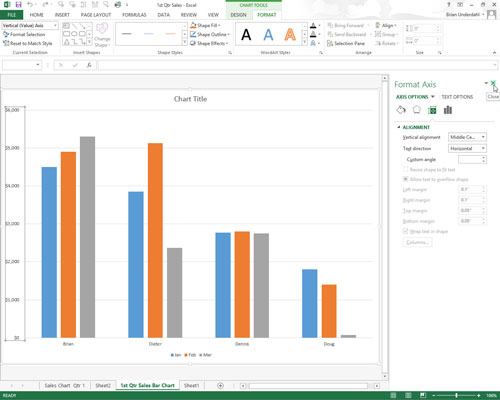
Spustelėkite mygtuką Uždaryti, kad uždarytumėte užduočių sritį Format Axis.
Kai pasirenkate naujas pasirinktos ašies parinktis, „Excel 2013“ parodo diagramos pakeitimą. Tačiau šie pakeitimai nustatomi diagramoje tik tada, kai dialogo lange Format Axis spustelėsite Uždaryti.
Kartais gali prireikti įterpti neįprastą simbolį į Word 2010 dokumentą. Perskaitykite, kaip lengvai tai padaryti su mūsų patarimais ir simbolių sąrašu.
„Excel 2010“ naudoja septynias logines funkcijas – IR, FALSE, IF, IFERROR, NOT, OR ir TRUE. Sužinokite, kaip naudoti šias funkcijas efektyviai.
Sužinokite, kaip paslėpti ir atskleisti stulpelius bei eilutes programoje „Excel 2016“. Šis patarimas padės sutaupyti laiko ir organizuoti savo darbalapius.
Išsamus vadovas, kaip apskaičiuoti slankiuosius vidurkius „Excel“ programoje, skirtas duomenų analizei ir orų prognozėms.
Sužinokite, kaip efektyviai nukopijuoti formules Excel 2016 programoje naudojant automatinio pildymo funkciją, kad pagreitintumėte darbo eigą.
Galite pabrėžti pasirinktus langelius „Excel 2010“ darbalapyje pakeisdami užpildymo spalvą arba pritaikydami ląstelėms šabloną ar gradiento efektą.
Dirbdami su laiko kortelėmis ir planuodami programą „Excel“, dažnai pravartu lengvai nustatyti bet kokias datas, kurios patenka į savaitgalius. Šiame straipsnyje pateikiami žingsniai, kaip naudoti sąlyginį formatavimą.
Sužinokite, kaip sukurti diagramas „Word“, „Excel“ ir „PowerPoint“ programose „Office 365“. Daugiau informacijos rasite LuckyTemplates.com.
„Excel“ suvestinės lentelės leidžia kurti <strong>pasirinktinius skaičiavimus</strong>, įtraukiant daug pusiau standartinių skaičiavimų. Šiame straipsnyje pateiksiu detalius nurodymus, kaip efektyviai naudoti šią funkciją.
Nesvarbu, ar dievinate, ar nekenčiate Word gebėjimo išjuokti jūsų kalbos gebėjimus, jūs turite galutinį sprendimą. Yra daug nustatymų ir parinkčių, leidžiančių valdyti „Word“ rašybos ir gramatikos tikrinimo įrankius.





